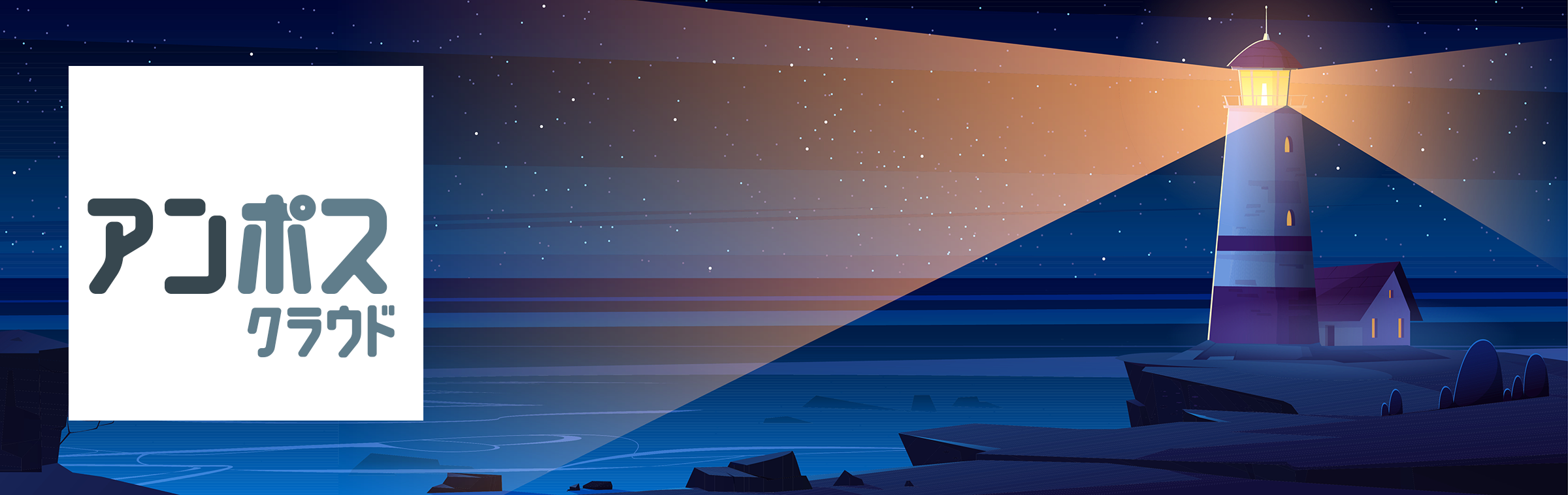
アンポスクラウド
- アンポスはノンGoogleユーザーとGoogleユーザー間のデータ受け渡しシステムです。
- ノンGoogleユーザーはWebアプリのアンポスクラウドを使用します。
- アンポスクラウドにログインするためには、メールアドレス・パスワード・二段階認証コードが必要です。
- アンポスクラウドはログイン毎に本人認証を行うために二段階認証コードをご登録ユーザーに送信します。
- 一度にアップロードできるデータ容量は、お客様のインタネットの環境に依存します。
- アンポスクラウドに保存できる容量制限はありませんが、保存期間は最大で14日間です。
- Googleユーザーも200MB以上のデータをアンポスクラウドでアップロードできます。

アカウント新規登録方法
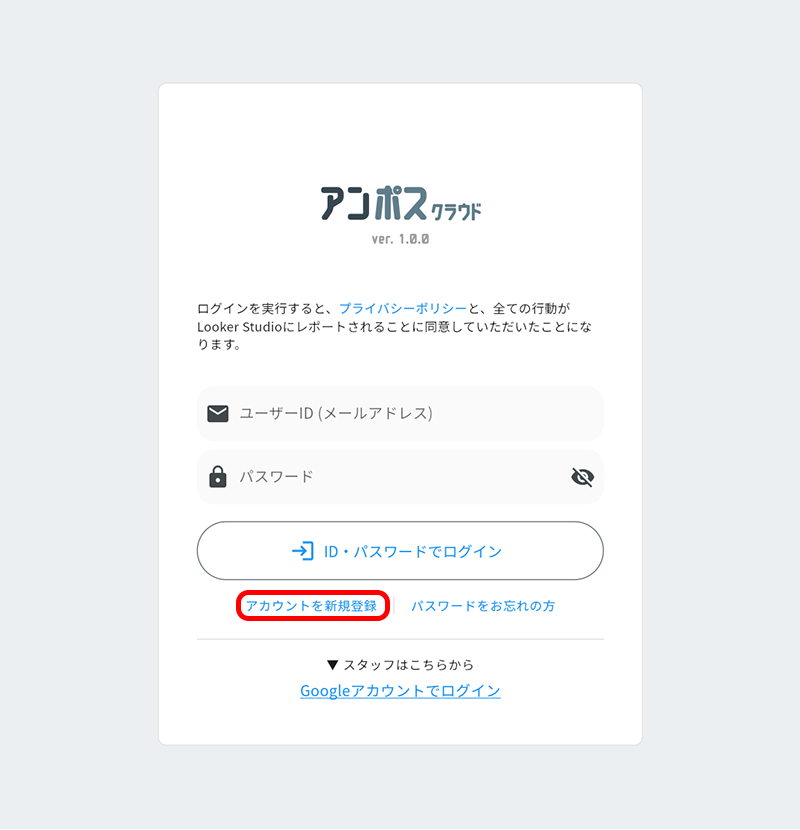
①「アカウントを新規登録」を選択してください。
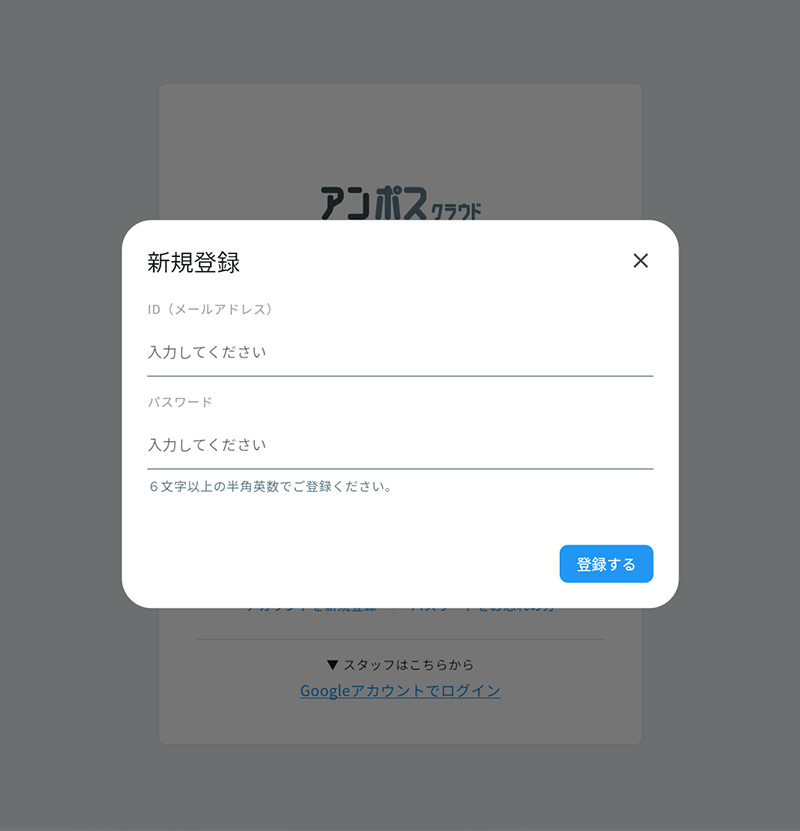
② Printosakaに登録したメールアドレスでログインしてください。パスワードはお客様の設定になります。
パスワード変更方法
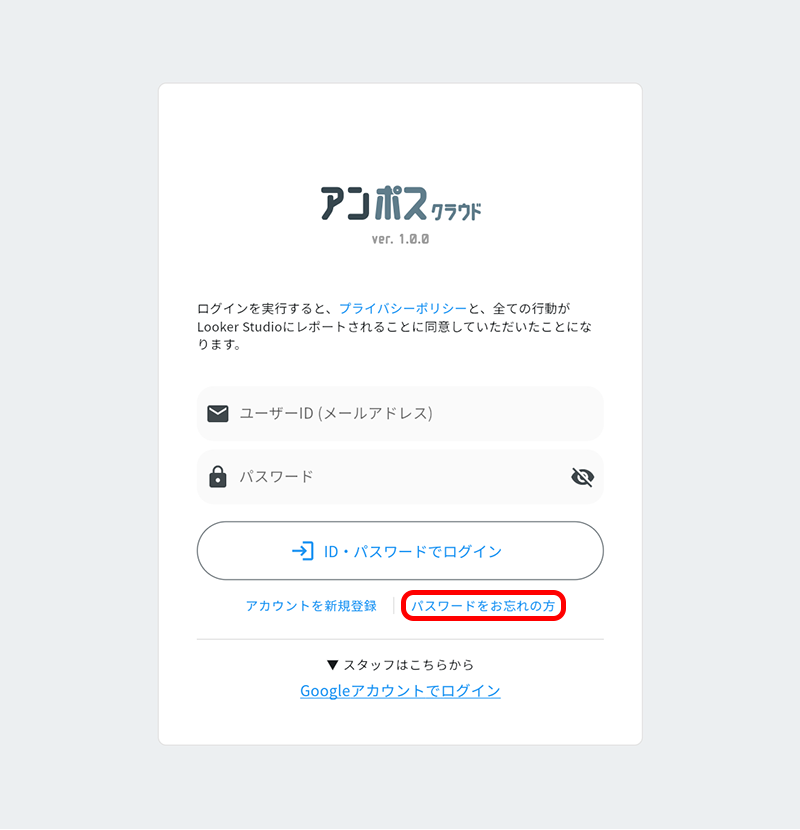
①「パスワードをお忘れの方」を選択します。
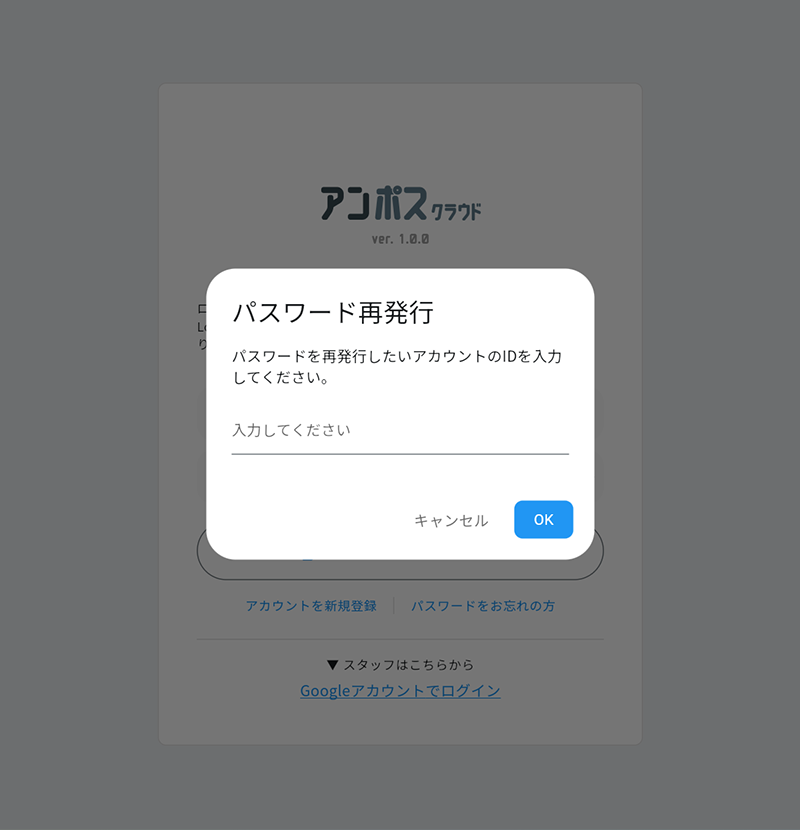
② パスワード再発行画面で変更されるユーザーID(メールアドレス)を入力してOKを選択してください。
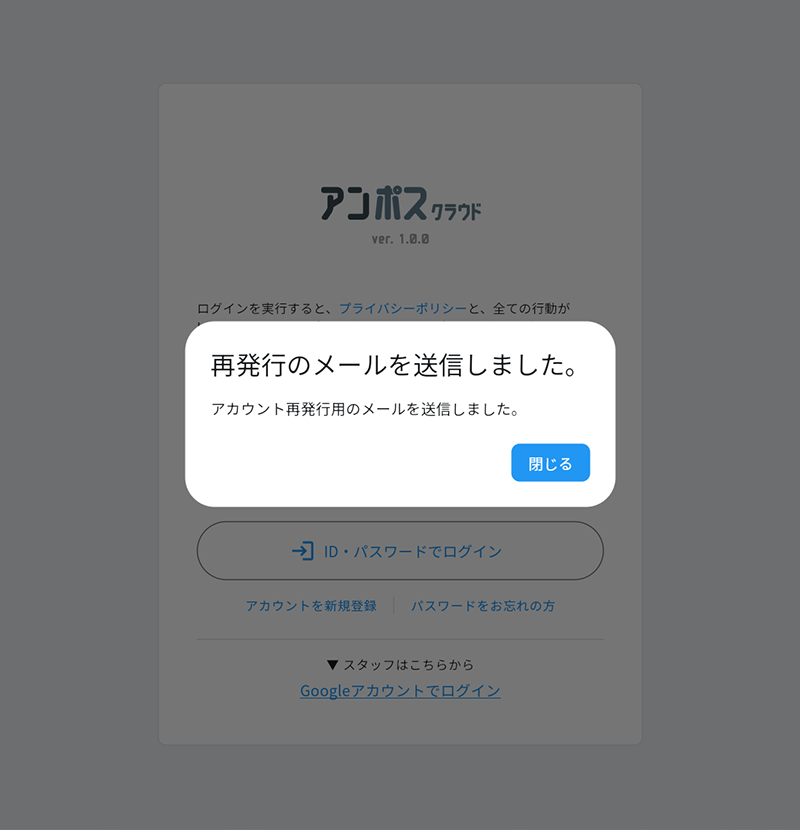
③ パスワード再設定メールを送信済みダイアログが表示されますので閉じてください。
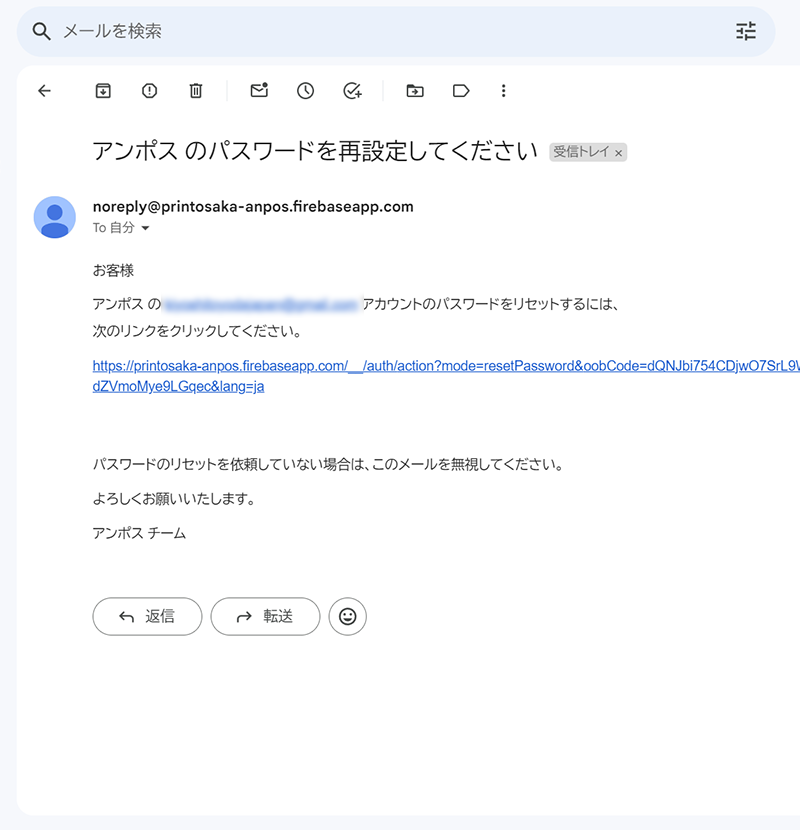
➃ アンポスクラウドから送信されたメール内のパスワード変更のURLをクリックするとパスワード再設定サイトが開きます。
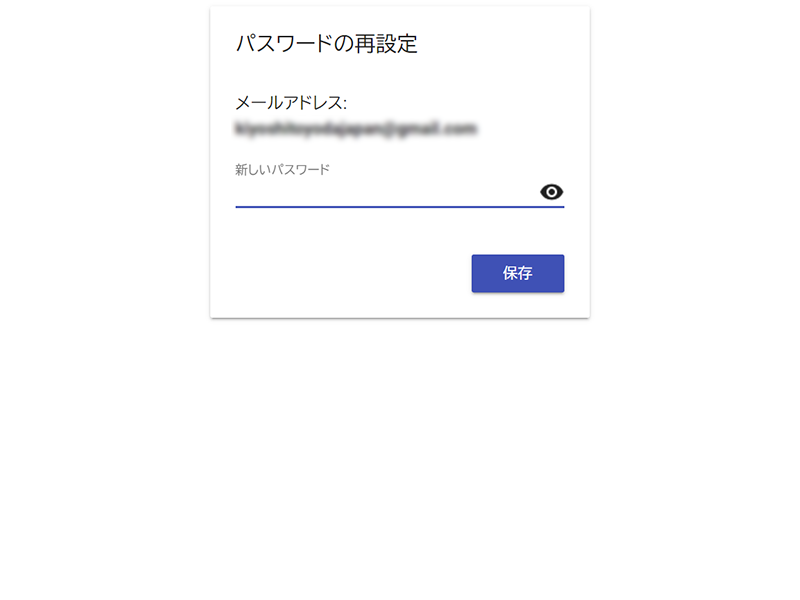
⑤ パスワード再設定サイトで新しいパスワードを保存します。
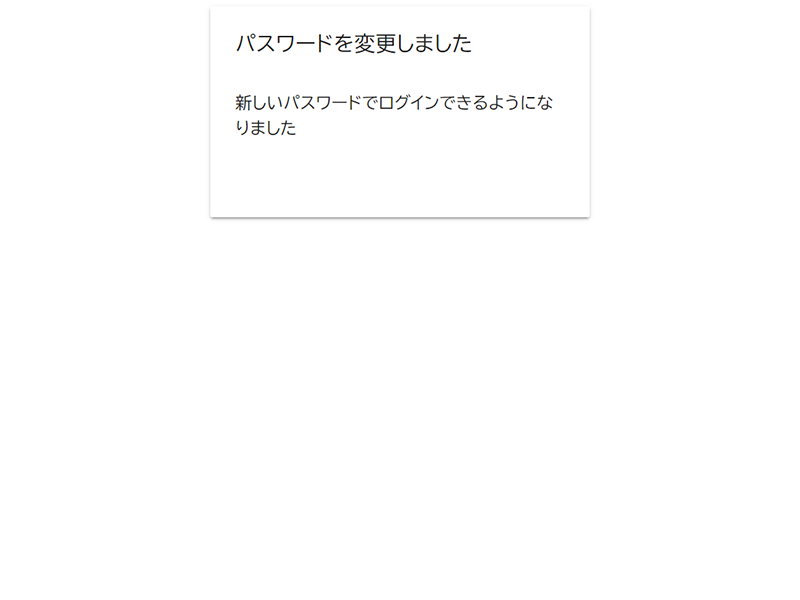
⑥「パスワードを変更しました」の画面表示後から新しく設定したパスワードでアンポスクラウドにアクセスできます。
ログイン方法
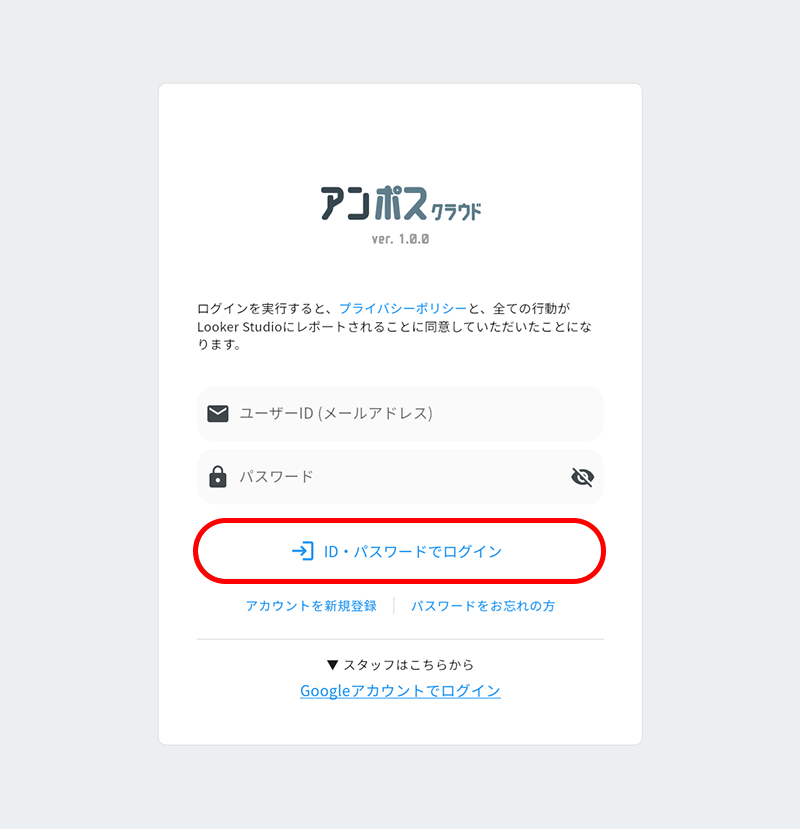
① ユーザーIDとパスワードを入力して、「パスワードでログイン」を選択してください。
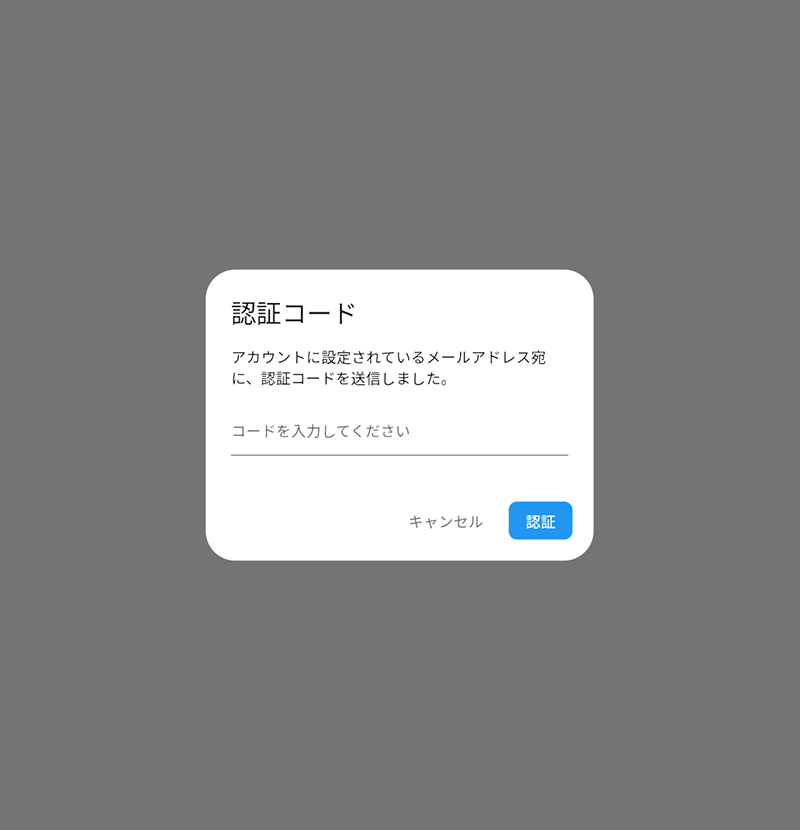
② 二段階認証コード入力画面が開きますので、メールを確認してください。
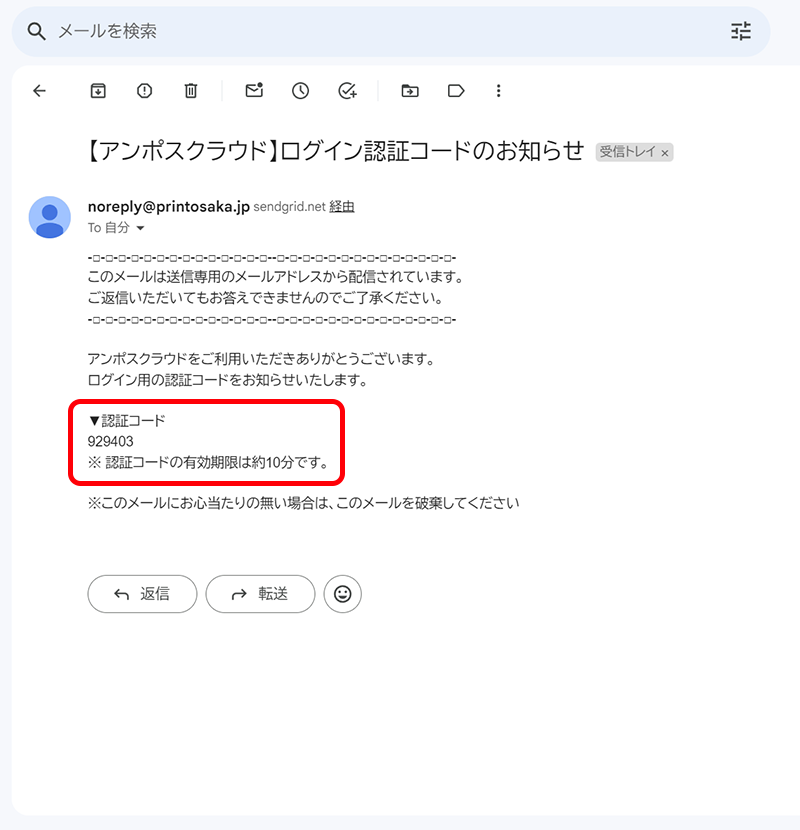
③ 登録したメールに送られてくる二段階認証コードを「認証コード欄」に入力してログインしてください(コードの有効期限:10分)。
アップロード方法
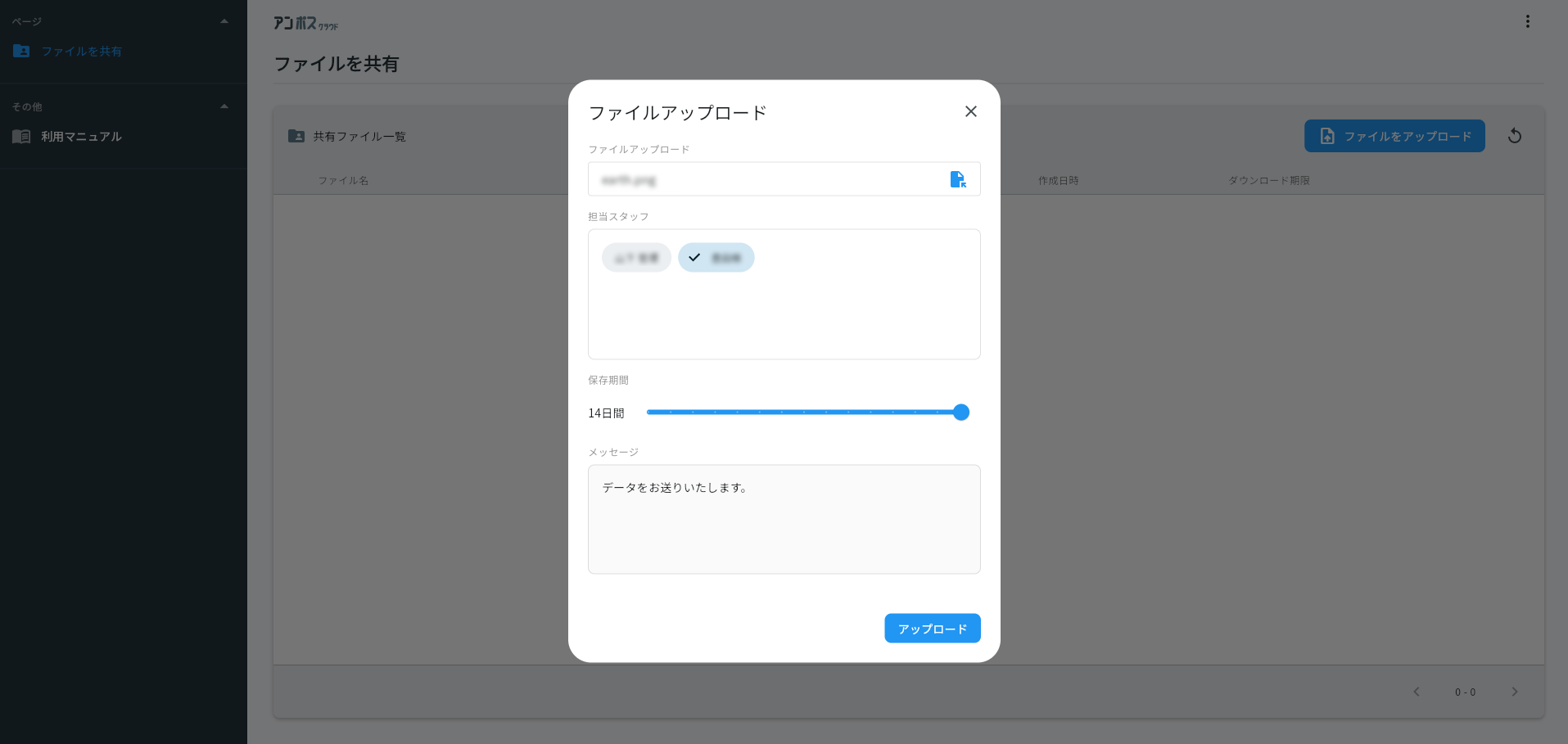
①「ファイルをアップロード」を選択し、以下の項目を登録してアップロードボタンを押します。
- 「ファイルをアップロード」でファイルを選択。
- 「担当営業」で送信先を選択。
- 「保存期間」のスライダーでデータダウンロード可能期間を選択。
- 「メッセージ」で送信先へのコメントを入力。
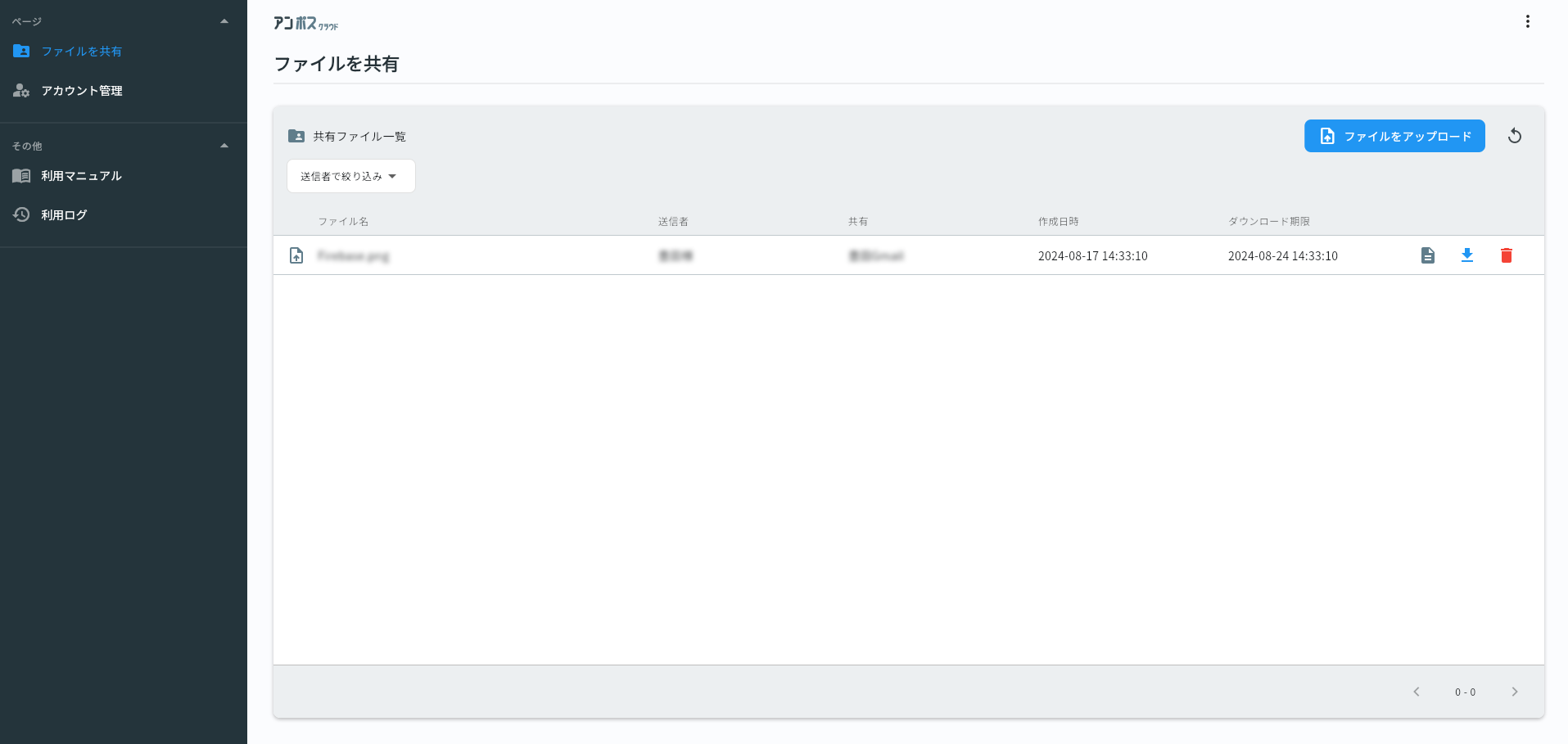
② アップロードしたデータの左端に緑色のアップロードアイコンが表示されます。
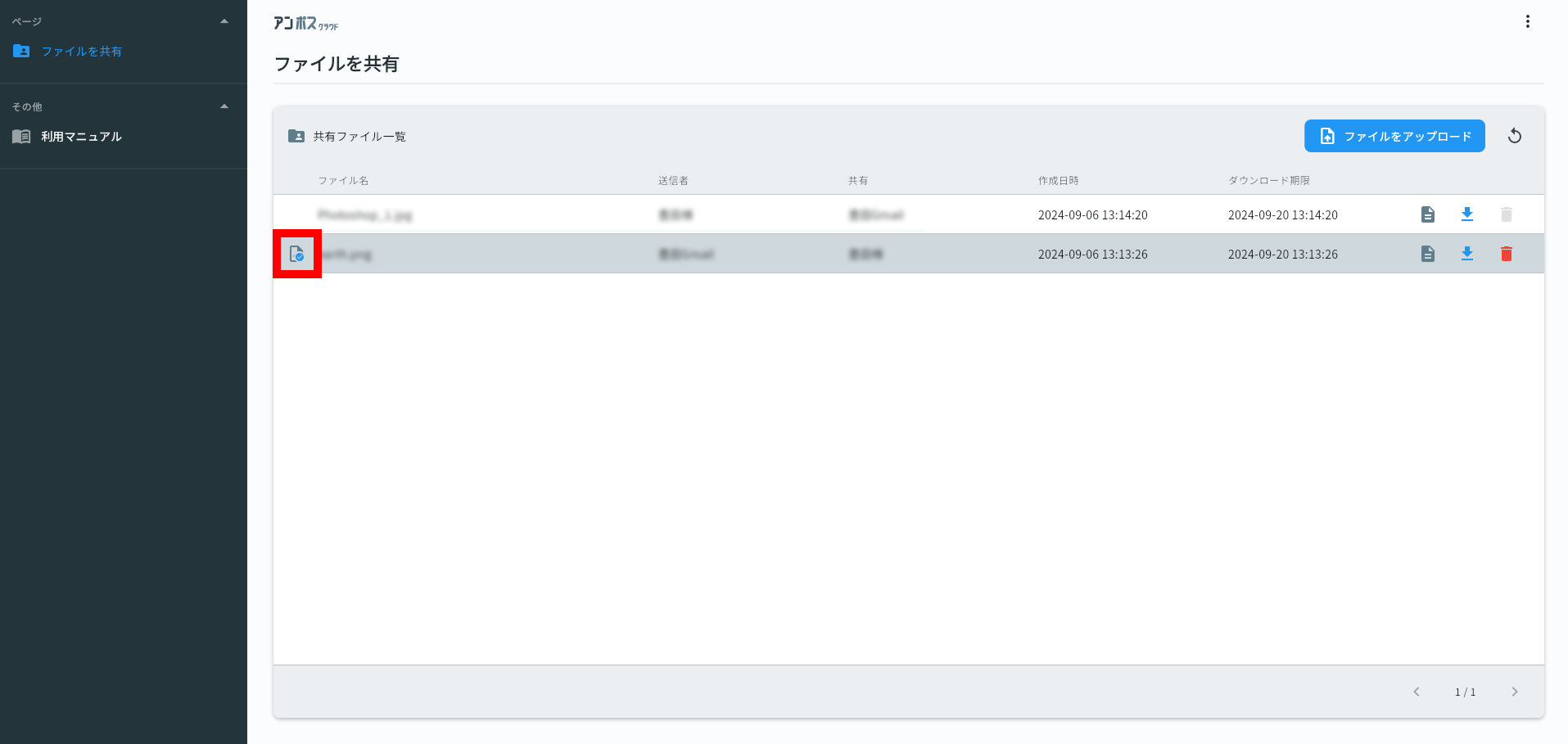
③ 宛先のユーザーがダウンロードすると赤枠内のアイコンが表示され、行の色がグレーに変わります。
ダウンロード方法(お客様用)
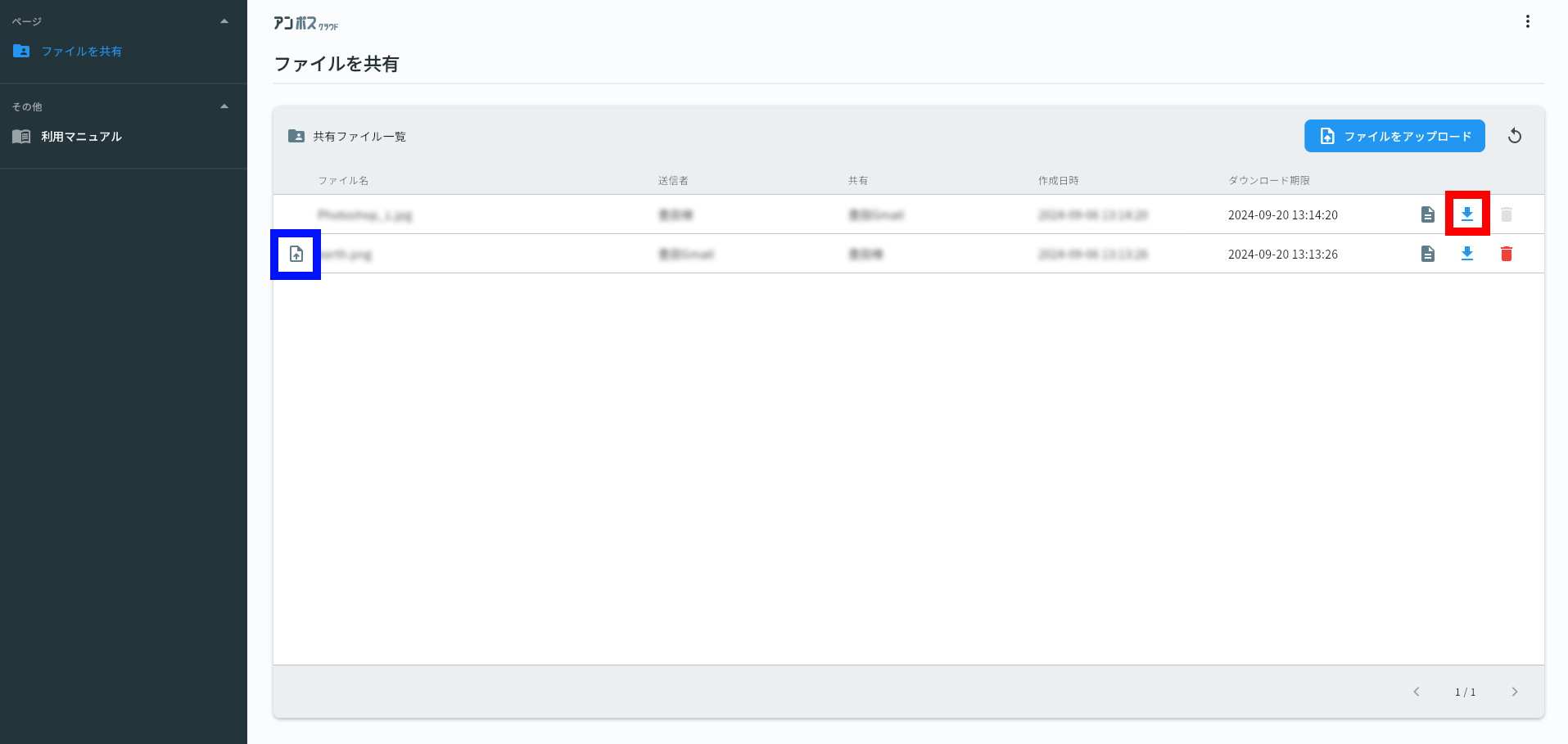
① アップロード通知のメールが届くとアンポスクラウドを開いてください。赤枠内のアイコンをクリックしてダウンロードしてください(ご自身がアップロードしたファイルには青枠内のアイコンが表示されます)。
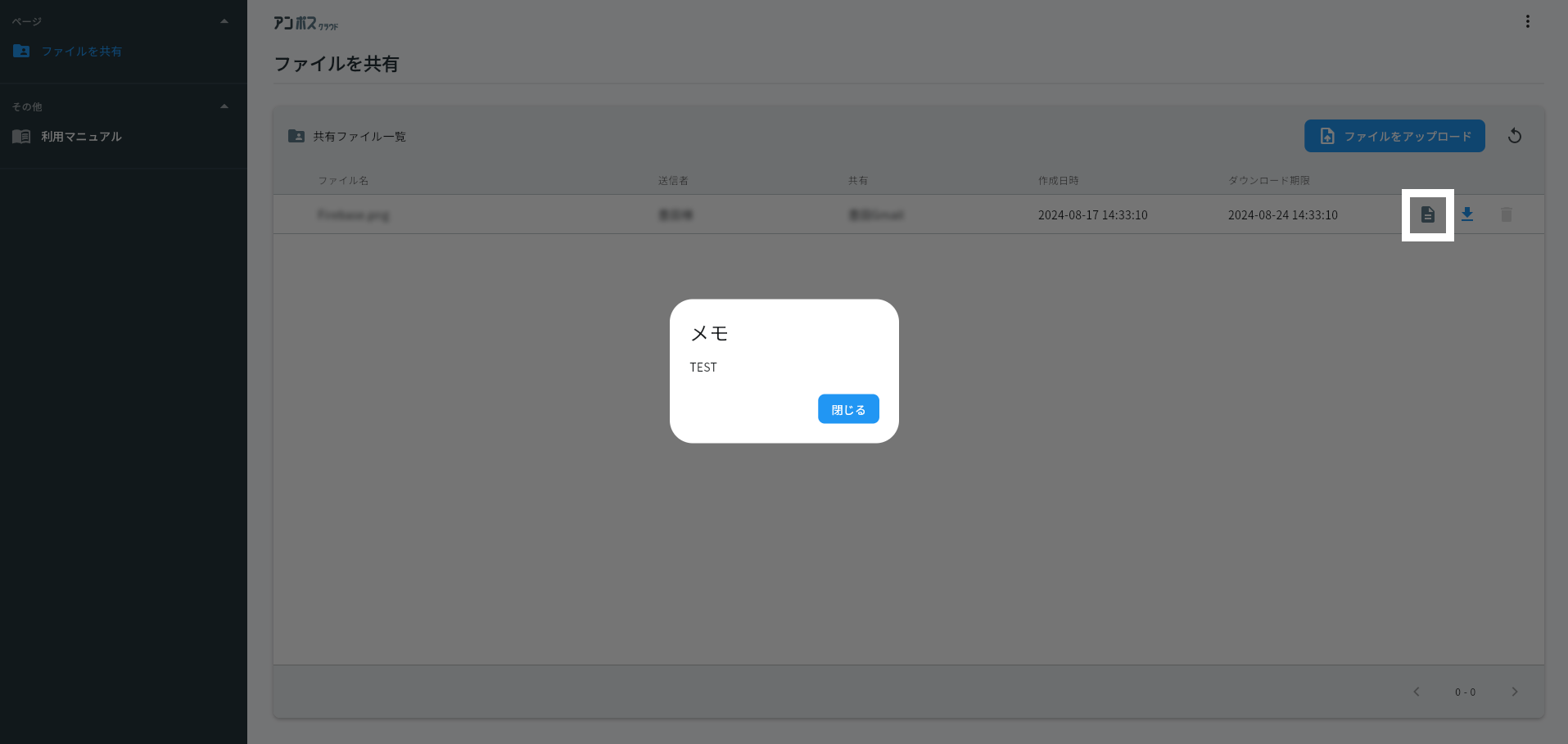
② メモアイコンをクリックすると、送信者のメッセージが表示されます。
ダウンロード方法(社員用)
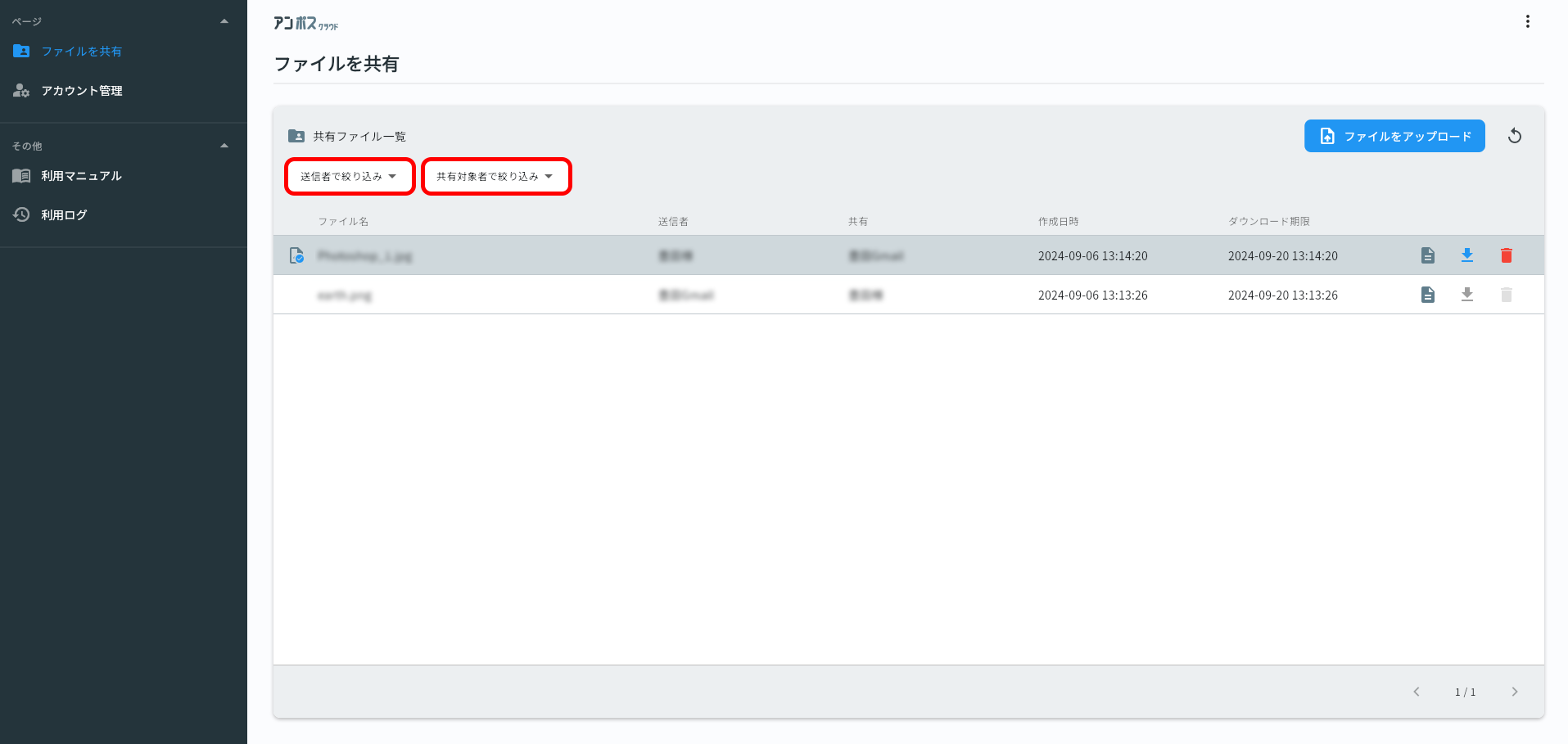
① 上記の機能以外に「送信者で絞込」と「共有対象者で絞込」のフィルターリング機能があります。
利用ログ
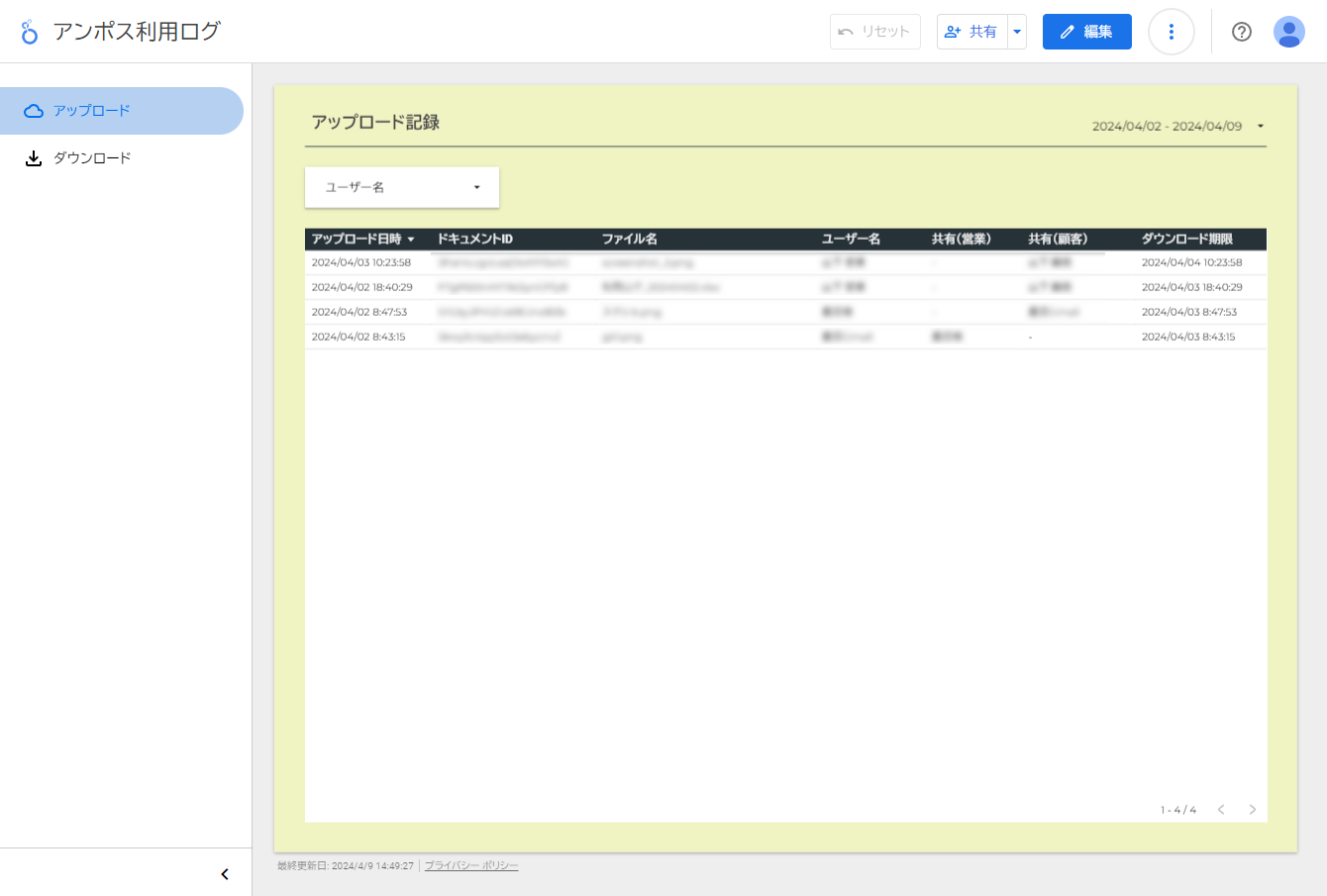
Printosakaに登録された管理者は、ユーザーが「アップロード」した日時・ファイル名・ユーザー名等のログがLooker Studioで毎日更新されます。
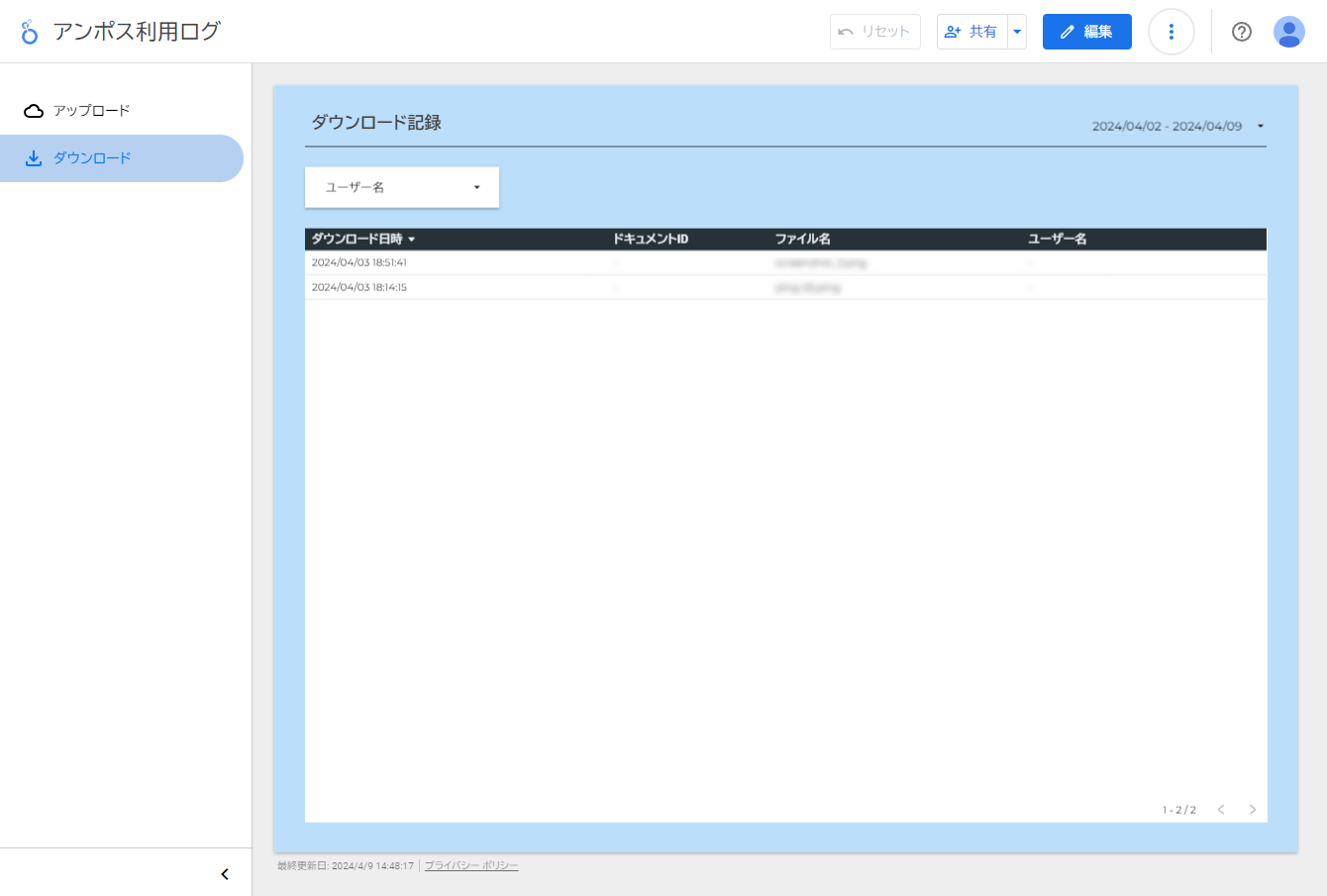
Printosakaに登録された管理者は、ユーザーが「ダウンロード」した日時・ファイル名・ユーザー名等のログがLooker Studioで毎日更新されます。
セキュリティー
- アンポスからアップロードされたデータはGoogle CloudのCloud Storageに非公開で最大14日間保存されます。
- アンポスのデータはアップロードする際に選択する宛先のユーザーしかダウンロードできません。
- アンポスの利用ログをLooker Studioでご提供可能です。
データ保存期間
- アンポスからアップロードするデータは、最大14日間Google Cloudに保存されます。
- アンポスからデータをアップロードする際にクラウドでの保存期間を1日から14日間で選択できます。
- 保存期間を過ぎたデータは自動的に削除され、復活させることができません。保存期間を過ぎたデータをダウンロードする必要がある場合は、再度アップロードする必要があります。